Valora este artículo :
5/5 | 1 opinión
Este artículo le ha sido útil ?
Sí
No
Vous avez noté 0 étoile(s)
Procédure
Prestashopes un sistema de gestión de contenidos que le permite crear una tienda en línea en su espacio web. Fácil de usar e intuitivo, utiliza unpanel de administración que le permite gestionar eficazmente los productos a la venta, así como los pedidos, las facturas y sus clientes. Dispone de varios módulos para ofrecer diferentes formas de pago.
1. Accede a la web de Prestashop para descargar el CMS.
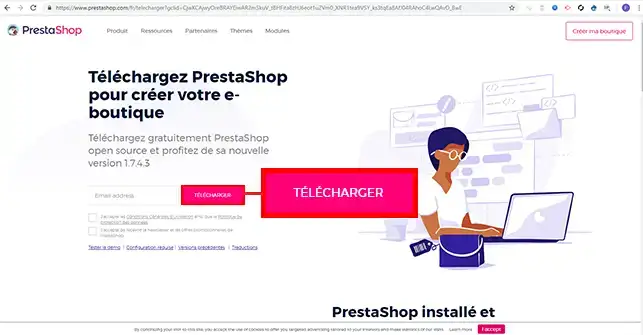
2. 2. Conéctese a su espacio web utilizando su programa FileZilla. Normalmente habrás recibido tus datos de conexión por correo electrónico al suscribirte al servicio. Si pierdes tus datos de conexión, puedes solicitarlos de nuevo visitando la página https://panel.lws.fr/frperte.php.
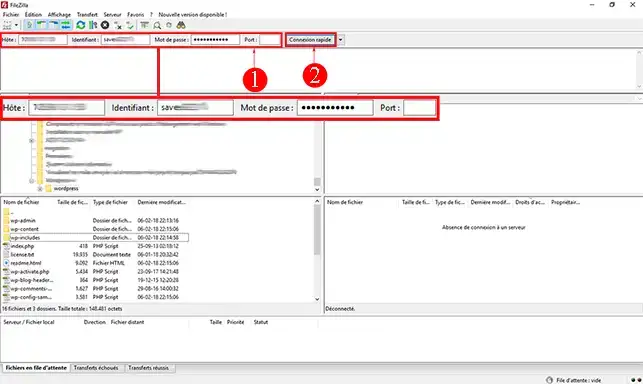
3. Selecciona todos los archivos en la parte izquierda de tu software (servidor local), haz clic en el botón derecho del ratón y luego en"Enviar".
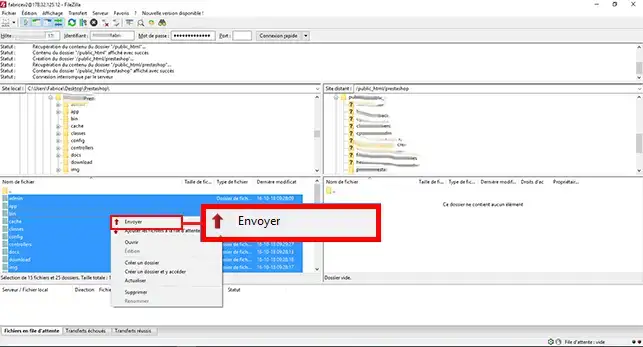
4. Para crear su base de datos, acceda a su área de cliente y haga clic en"Dominio y alojamiento".
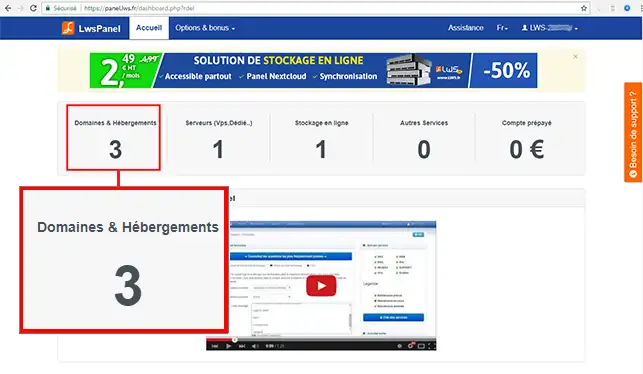
5. A continuación, haga clic en"Admin/administrador" detrás del nombre de dominio para el que desea instalar Prestashop.
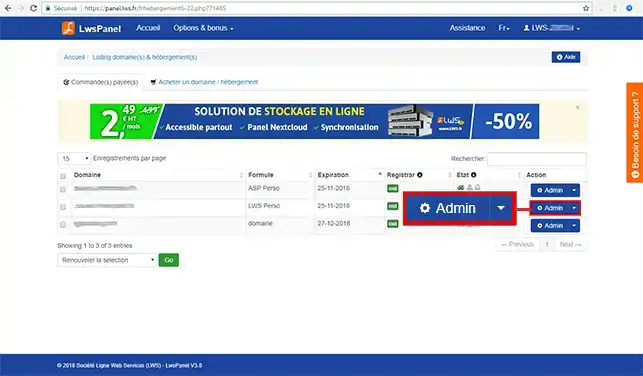
6. En la sección"5. MySQL/PHP/Gestión de copias de seguridad", haz clic en el botón"MySQL y PHPMyAdmin".
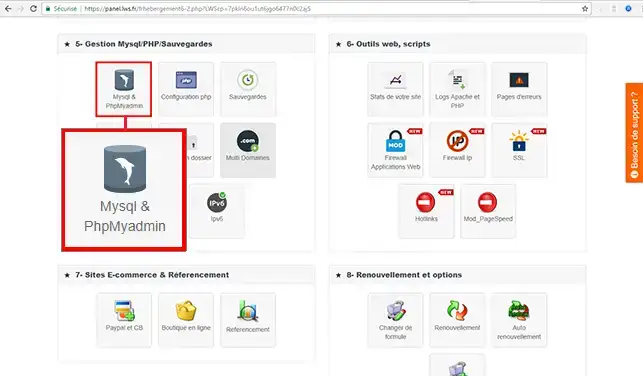
7. Haz clic en el botón"Haz clic aquí para crear una base de datos MySQL".
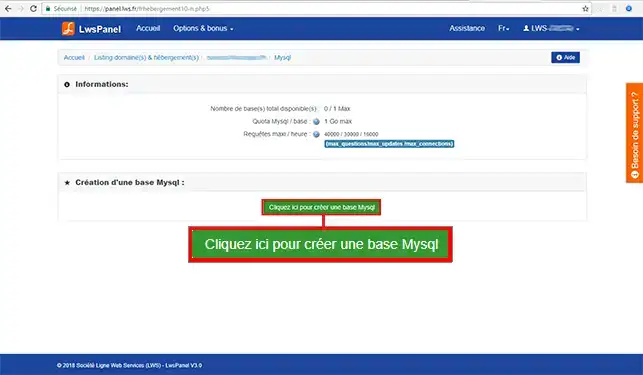
8. 8. Se le enviará un correo electrónico. El correo electrónico contiene toda la información de conexión a la base de datos MySQL. Esta información es necesaria para finalizar la instalación de su tienda online Prestashop en su espacio web.
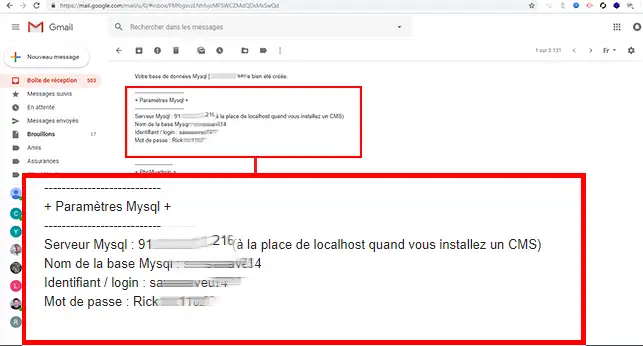
9. 9. Con su navegador, vaya a la URL de su nombre de dominio. Será redirigido a la página de instalación de Prestashop. Haga clic en el botón"Siguiente" para comenzar la instalación de su tienda online.
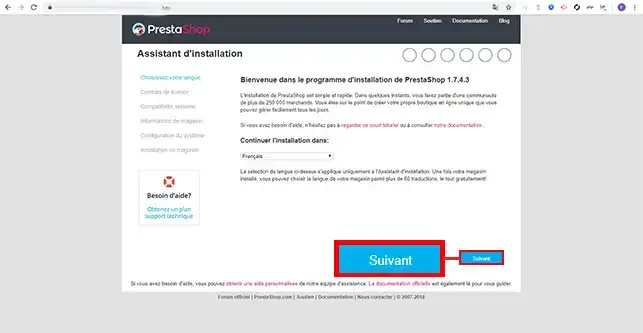
10. Marca la casilla "Acepto los términos y condiciones del contrato anterior" y haz clic en el botón "Siguiente".
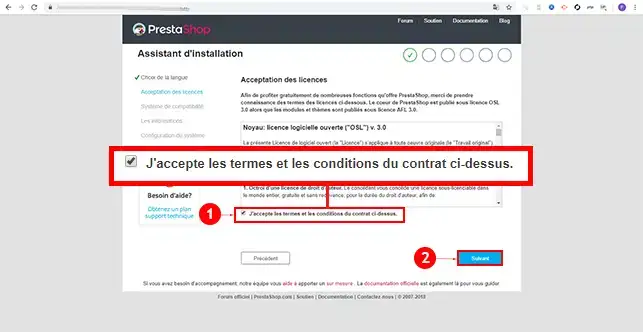
11. Prestashop comprobará la compatibilidad de tu alojamiento web con el CMS. Si no aparece ningún error, haz clic en el botón "Siguiente".
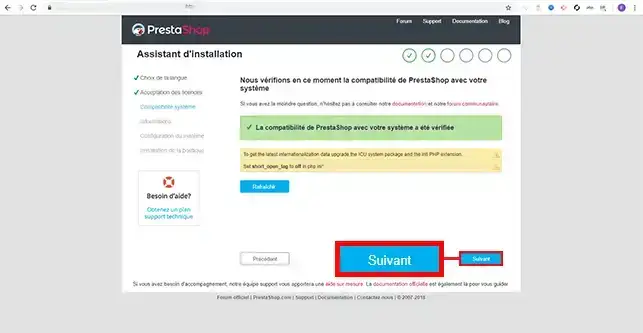
12. 12. Rellene la información relativa a su tienda online, como el nombre de la tienda y el país de su tienda. También se le pedirá que introduzca una dirección de correo electrónico y una contraseña. Una vez completado el formulario, haga clic en el botón"Siguiente".
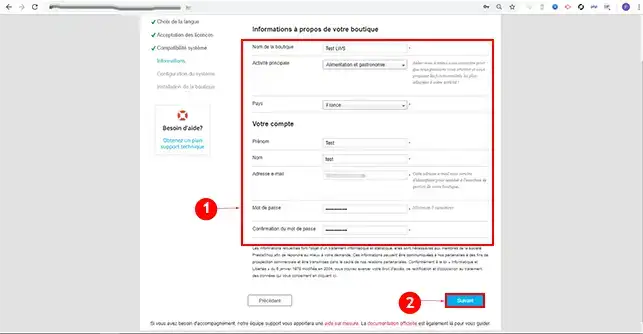
13. 13. Introduzca los datos de conexión a la base de datos MySQL. Esta es la información que recibió por correo electrónico cuando creó su base de datos. Puedes hacer clic en"Probar conexión a base de datos" para comprobar que la información que has introducido es correcta. Haga clic en el botón"Siguiente" para pasar a la etapa final de la instalación de su tienda online Prestashop.
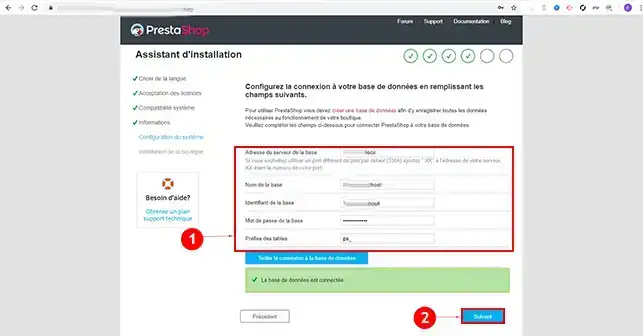
14. Prestashop puede tardar unos minutos en instalarse.
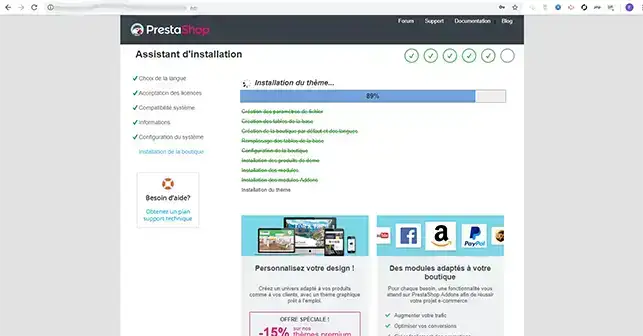
15. Conéctese a su espacio web utilizando su cliente FTP y borre el directorio"install" en la raíz de su espacio web.
Ya está listo para instalar su tienda online Prestashop en su alojamiento compartido con LWS. Prestashop le permitirá crear y gestionar su tienda online de manera eficiente.
¡No dude en compartir sus comentarios y preguntas!
Valora este artículo :
5/5 | 1 opinión
Este artículo le ha sido útil ?
Sí
No
2mn lectura
¿Cómo puedo crear una tienda online Prestashop?
1mn lectura
¿Cómo añadir una url https a su tienda Prestashop?
1mn lectura
Cómo cambiar el título de su tienda en prestashop 1.7
0mn lectura